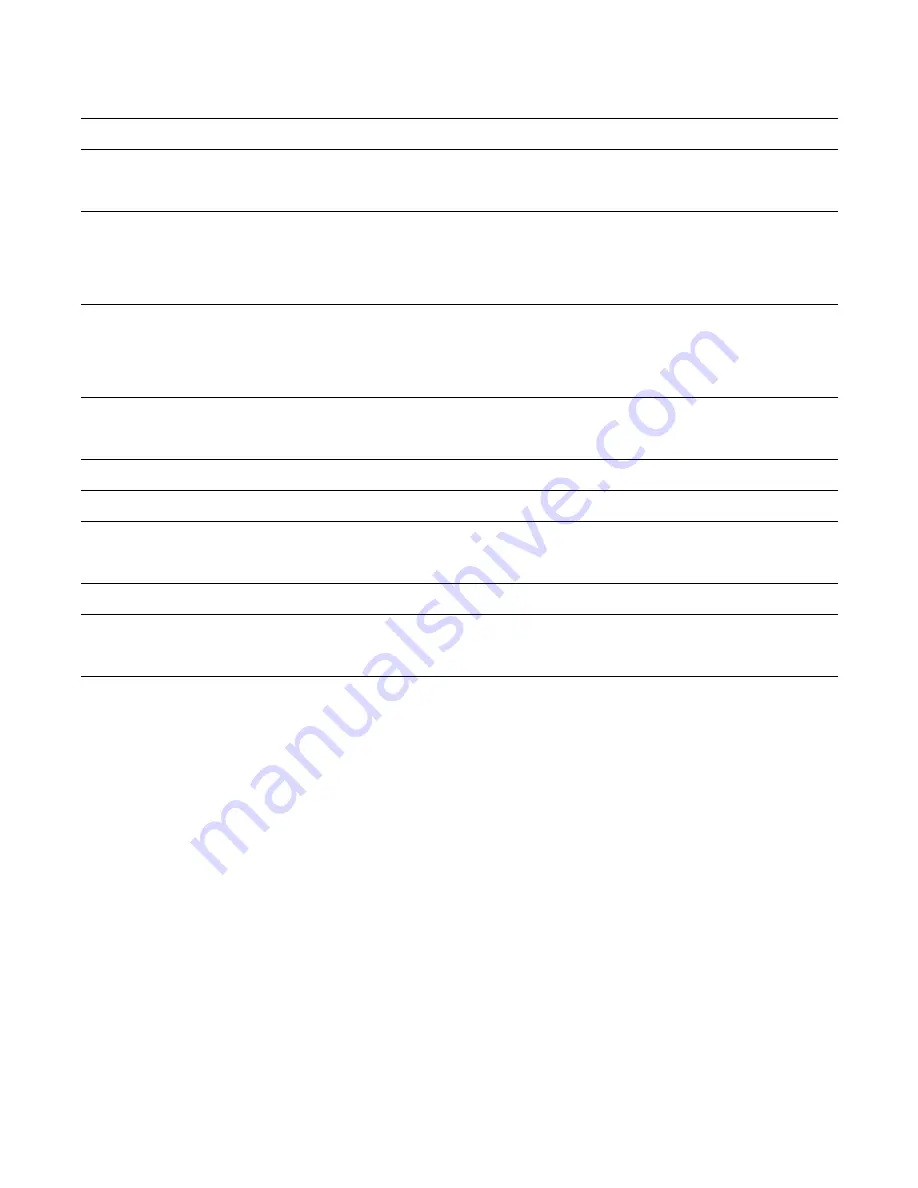
1 1
Calculer 20% de réduction sur un montant de 150 €
[1][5][0][x][2][0][%]
30.
Calculer 150 € avec une majoration de 20% [1][5][0][x][2][0][MU]
180.
Calculer le pourcentage de majoration quand le prix de revient est de 80 € et le prix de
vente est de 150 €
[1][5][0][-][8][0][MU]
87.5
Calculer le prix TTC et le montant de TVA sur un prix net de 150 €
[1][5][0][TAX+]
162.
Attention: la TVA est réglée sur 8%
[TAX+]
12.
Calculer le prix HT et le montant de TVA sur un prix TTC de 162 €
[1][6][2][TAX-]
150.
Attention: la TVA est réglée sur 8%
[TAX-]
12.
Calculs avec mémoire
30 x 40 = 1200 +
[3][0][x][4][0][M+]
1200.
50 x 60 = 3000 +
[5][0][x][6][0][M+]
3000.
25 x 30 = 750 +
[2][5][x][3][0][M+]
750.
235 x 35 = 8225 .
[2][3][5][x][3][5][M-]
8225.
[MRC]
-3275.
8 x 6
[ON/AC][8][x][6][=]
48.
23 x 45
[2][3][x][4][5][=]
1035.
=
[GT]
1083.
cOMMEnT DéFInIr lE Taux DE TVa
. Maintenez la touche [TAX SET] enfoncée jusqu’à ce que l’écran affiche “0”.
“TAX %” s’affiche également.
. Saisissez le taux de TVA souhaité et appuyez de nouveau sur [TAX SET].
Le taux de TVA est à présent enregistré.
. Pour vérifier le taux de TVA, appuyez sur [TAX SET] pour afficher à l’écran le
taux en mémoire.
rEMPlacEMEnT DE la PIlE
. Retirez les vis au dos du boîtier, puis enlevez le couvercle et l’ancienne pile
usagée.
. Nettoyez la nouvelle pile avec un chiffon sec et propre et placez-la dans la












































